Korjaus: Google Fit ei synkronoi tai muodosta yhteyttä kelloon
Miscellanea / / January 09, 2022
Kun haluat seurata harjoituksiasi, Google Fit on kiistatta yksi parhaista vaihtoehdoista. Valitettavasti, kuten useimmissa sovelluksissa, siinä on myös muutamia puutteita ja ongelmia, joita voi esiintyä tilanteesta riippuen. Vastaavasti käyttäjät ovat nykyään kyllästyneitä Google Fitin synkronointiongelmaan. Tämän avulla Google Fit ei synkronoi eikä muodosta yhteyttä kelloon. Jotkut käyttäjät kohtaavat vain yhden ongelman, kun taas toiset kohtaavat molemmat.
Tämä voi olla varsin hankalaa, varsinkin jos käytät Google Fitiä ensisijaisena aktiivisuuden seurantasovelluksena käydessäsi kuntosalilla tai harjoittelun aikana.
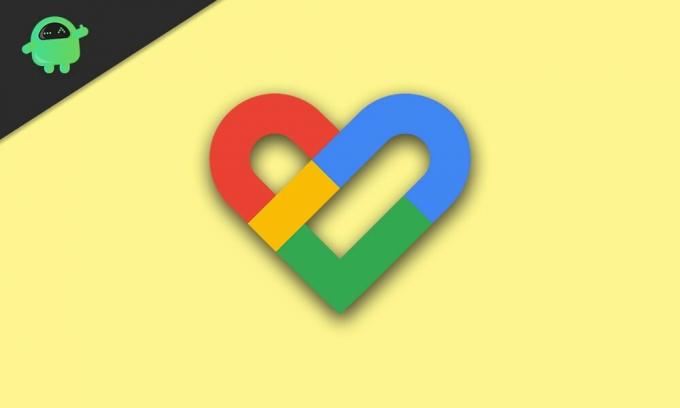
Kuinka korjata Google Fit ei synkronoidu tai yhdistä kelloon?
Jos Google Fit ei synkronoi tai muodosta yhteyttä kelloon, jatka lukemista korjataksesi tämä ärsyttävä ongelma. Täällä olemme keskustelleet erityyppisistä korjauksista auttaaksemme sinua ratkaisemaan sen kokonaan. Muista lukea ne kaikki, yksi niistä auttaa sinua lopettamaan tämän ongelman kokonaan.
Korjaus 1: Varmista, että tietojen synkronointi on käytössä
Suurimman osan ajasta ihmiset unohtavat ottaa Data Syncin käyttöön. Vaikka tietojen synkronointi on oletuksena käytössä, puhelimen kytkeminen virransäästötilaan joskus poistaa sen käytöstä. Tästä syystä ensimmäinen ja yksinkertaisin tapa korjata Google Fitin synkronointi- tai kelloyhteysongelma on ottaa Data Sync käyttöön manuaalisesti. Noudata näitä yksinkertaisia ohjeita:
- Mene asetukset ja klikkaa Tilit.
- Valitse nyt Google-tili, jota käytät Google Fitin kanssa.
- Napauta sen jälkeen Tilin synkronointi ja katso, onko google lähellä Google Fit -tietoja päällä.
- Napsauta nyt oikeassa yläkulmassa kolmea pistettä ja valitse SynkronoiNyt.
Google Fit alkaa synkronoida tietoja puhelimesi ja kellosi kanssa samanaikaisesti. Jos nyt luulet, että tämä ei ratkaissut ongelmaasi, ongelmasi voi johtua kellosta. Ratkaise tämä ongelma noudattamalla seuraavaa korjausta.
Korjaus 2: Synkronoi kellosi Google Fitin kanssa
Joskus kellossasi voi olla vikaa, kuten aina, se ei ole sovelluksen virhe olla synkronoimatta. Siksi kellon tarkistaminen on paras vaihtoehto. Seuraa näitä yksinkertaisia ohjeita kellon vianmääritykseen.
- Avaa sovellusluettelo painamalla kellon painiketta.
- Valitse sovellusluettelosta Google Fit.
- Valitse nyt Google-tili, jota käytät Google Fitin kanssa.
- Tarkista sen jälkeen Google Fitin asetukset.
- Nyt näet tavoitteesi, pituutesi ja painosi. Napsauta nuolipainiketta lopettaaksesi prosessin.
Tietosi alkavat nyt synkronoida kellon ja sovelluksen kanssa. Voit myös seurata edistymistäsi onnistuneesti Google Fit -sovelluksen suhteen.
No, siinä se. Kun olet suorittanut yllä olevat korjaukset, Google Fit ei synkronoida kellon kanssa ongelma ratkeaa. Toivomme, että tästä oppaasta oli apua. Jos sinulla on epäilyksiä tai kysymyksiä, kerro siitä meille kommenttiosiossa.



